محبوب ترین گجت اپل یک دستگاه طراحی برتر با سیستم عامل منحصر به فرد است که به دلیل ثبات ، سادگی و قابلیت اطمینان مشهور است. با این حال ، ممکن است آن دسته از کاربرانی که تازه شروع به استفاده از آیفون می کنند ، س aboutالات زیادی در مورد این عملکرد داشته باشند.
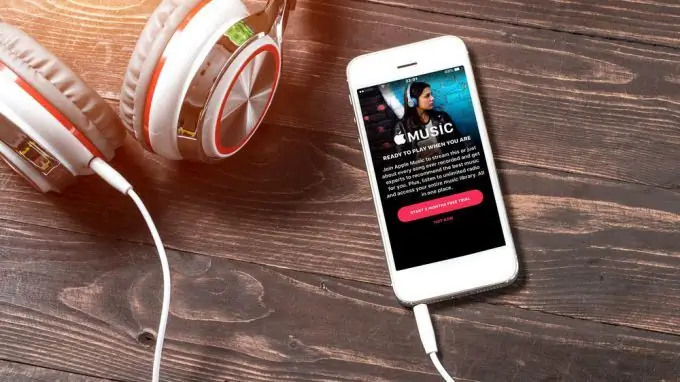
نحوه بارگذاری موسیقی در آیفون
یک روش آسان برای بارگیری موسیقی در iPhone خرید آن از طریق iTunes با پرداخت هزینه با کارتی است که هنگام ثبت نام حساب خود مشخص کردید. با استفاده از این روش می توانید آهنگی را اضافه کرده و از طریق تلفن هوشمند یا رایانه شخصی که با آن هماهنگ شده است به آن گوش دهید. موسیقی برای iPhone ، که توسط کتابخانه آنلاین iTunes انتخاب شده است ، با بالاترین کیفیت ، زیرا تحت پیش تعدیل اجباری قرار می گیرد.
اگر آیفون شما فرار از زندان است (سیستم عامل بومی آن فرار از زندان افتاده است) ، می توانید دقیقاً مانند یک درایو فلش USB معمولی ، موسیقی را از رایانه خود در آیفون بارگذاری کنید. فهرست "Music" برای شما باز می شود ، جایی که باید فایل های موسیقی مورد نظر را کپی کنید. آهنگ های زنگ در پوشه "آهنگ های زنگ" بارگذاری می شوند. این روش خطرناک است زیرا تلفن هوشمند می تواند ویروس ها را به همراه فایل صوتی بارگیری کند. با IOS بدون فرار از زندان ، هیچ جایگزینی برای آیفون برای آیفون وجود ندارد. سیستم عامل از کاربر بسته شده است.
نحوه همگام سازی آهنگ ها از طریق iTunes
برای شروع ، شما به یک رایانه ، فایلهای موسیقی برای iPhone ، کابل همراه و خود تلفن نیاز دارید.
روش:
- به صفحه اصلی Apple مراجعه کرده و جدیدترین نصب کننده iTunes را بارگیری کنید.
- آیتون های قدیمی را از طریق رابط برنامه به روز کنید.
- تلفن هوشمند خود را با کابل به درگاه USB رایانه خود وصل کنید.
- برنامه به طور خودکار حضور یک تلفن متصل را شروع و تشخیص می دهد.
- روی نماد لیگ (یادداشت ها) - گوشه بالا سمت چپ iTunes کلیک کنید.
- "افزودن به کتابخانه" را از فهرست کشویی انتخاب کنید.
- در پنجره باز شده ، باید تمام فایلهای صوتی را که می خواهید در iPhone ضبط کنید ، انتخاب کنید. اگر صدا در دیسک های رایانه در فهرست های مختلفی قرار دارد ، لازم است روش تکرار شود ، فایلهایی را که می خواهید از دستگاه خود بشنوید به طور جداگانه انتخاب کنید.
- در گوشه پایین سمت راست پنجره فعال ، دکمه "همگام سازی" را انتخاب کنید و پس از مدتی همه موارد بارگیری می شوند. پیشرفت در آنجا نمایش داده می شود.
نحوه افزودن موسیقی به iPhone از طریق aytyuns
- شما باید iTunes را راه اندازی کنید و تلفن هوشمند خود را با استفاده از کابل USB اصلی یا همگام سازی Wi-Fi (هر کدام از آنها مناسب باشد) به رایانه متصل کنید ، که این امر دیگر نیازی به سیم ندارد.
- بعد ، اگر هنوز موسیقی در کتابخانه iTunes ندارید ، باید آن را اضافه کنید. برای انجام این کار ، بر روی دکمه "File" در گوشه بالا سمت راست کلیک کنید و "Add File to Library" یا "Add folder to Library" را انتخاب کنید. در حالت اول ، می توانید یک یا چند آهنگ را در رایانه خود انتخاب کنید (اگر در یک پوشه باشند ، می توانید از بین همه انتخاب کنید) و در حالت دوم ، می توانید یک یا چند پوشه را با مجموعه موسیقی خود مشخص کنید.
- تفاوت در روش معمول انتقال پرونده ها از رایانه به دستگاه از طریق Windows Explorer در این است که هنگام همگام سازی ، iTunes آهنگ های قدیمی بارگیری شده در دستگاه را به آهنگ های جدید منتقل می کند. یعنی همه آهنگ هایی که قبلاً از طریق رایانه به آیفون منتقل شده بودند ، حذف می شوند.
iTunes دو روش برای کپی کردن موسیقی در دستگاه شما فراهم می کند - انتقال کل کتابخانه یا کپی لیست های پخش خاص. اگر هر آنچه که قبلاً به iTunes اضافه کرده اید به دستگاه شما منتقل شود ، گزینه اول کار خواهد کرد. دوم این است که اگر شما یک کتابخانه موسیقی گسترده دارید و فقط باید آهنگ های خاصی را در ابزار خود کپی کنید.







